DreamSSH ay isang SSH server lubos na-configure purong-Python,-based na baluktot.
I-install
Maaari mong i-install mula sa PyPI, na kung saan ay nagbibigay sa iyo ng pinakabagong inilabas (sana matatag) na bersyon ng software:
& Nbsp; Sudo buto ng bungang-kahoy-install dreamssh
Kung mong nakatira sa gilid, maaari mong i-install mula sa github master sangay:
& Nbsp; Sudo buto ng bungang-kahoy-install https://github.com/dreamhost/dreamssh/zipball/master
Sa wakas, maaari mo lamang makuha ang code mismo:
& Nbsp; Git clone https://github.com/dreamhost/dreamssh.git
dependency
Kung gumamit ka ng buto ng bungang-kahoy upang i-install DreamSSH, pagkatapos ay magkakaroon ka ng kinakailangang mga aklatan install. Kung ikaw ay tumatakbo mula sa source code, kailangan mong gawin ang sumusunod:
& Nbsp; Sudo buto ng bungang-kahoy-install pyasn1
& Nbsp; Sudo buto ng bungang-kahoy-install PyCrypto
& Nbsp; Sudo buto ng bungang-kahoy-install baluktot
Sa sandaling ang mga dependency naka-install, kailangan mong bumuo ng ang mga key para sa paggamit ng server:
& Nbsp; twistd dreamssh keygen
Pagpapatakbo
Sa sandaling mayroon kang naka-install DreamSSH, nakikipag-ugnayan sa mga server ay kasingdali ng mga sumusunod:
& Nbsp; twistd dreamssh
Iyon ay tatakbo sa daemonized mode. Kung gusto mo upang patakbuhin ito sa harapan at manood ng pag-log ang output sa stdout, gawin lamang:
twistd -n dreamssh
Upang mag-log in sa shell, gamitin ang command na ito:
& Nbsp; twistd dreamssh shell
Kung nais mong subukan ang kahaliling "toy" shell:
& Nbsp; twistd dreamssh --interpreter = echo
Kapag handa ka na upang itong patayin:
& Nbsp; twistd dreamssh itigil
Para sa mga taong magkaroon ng isang na-clone ng Git repo, may pag-unlad sa kaginhawahan gumawa ng mga target:
& Nbsp; gumawa ng keygen
& Nbsp; gumawa ng mga demonyo
& Nbsp; gumawa run
& Nbsp; gumawa shell
& Nbsp; gumawa ng stop
Ginagamit
Kapag mag-log-in mo sa Python shell:
& Nbsp; twistd dreamssh shell
Ikaw ay greeted na may isang bagay na ganito ang hitsura:
: >>
:
: Maligayang pagdating sa
:
: ________ ____________________ __
: ___ __ _________________ _______ _____ ___ / ___ _ / __ / / /
: __ / / / _ ___ / _ __ `/ _ __ __` ____ _____ __ / _ / /
: _ / _ / / _ / / __ / / _ / / _ / / / / / ___ / / ____ / / _ __ /
: / _____ / / _ / ___ / __, _ / / _ / / _ / / _ // ____ / / ____ / / _ / / _ /
:
:
: Kang nakapag-log in sa isang DreamSSH Server.
:-Type ang 'l ()' o 'dir ()' upang makita ang mga bagay sa kasalukuyang namespace.
:
: Enjoy!
:
: >>
Kung susundin mo ang mga pahiwatig ibinigay sa banner, maaari kang makakuha ng isang listahan ng magagamit na mga bagay na may sumusunod na command:
: >> L ()
& Nbsp; __ builtins__ - data
& Nbsp; app - dreamssh.shell.pythonshell.CommandAPI.app
& Nbsp; banner - dreamssh.shell.pythonshell.CommandAPI.banner
& Nbsp; malinaw - dreamssh.shell.pythonshell.CommandAPI.clear
& Nbsp; config - dreamssh.config
& Nbsp; exit - dreamssh.shell.pythonshell.CommandAPI.exit
& Nbsp; ng impormasyon - dreamssh.shell.pythonshell.CommandAPI.info
& Nbsp; l - dreamssh.shell.pythonshell.CommandAPI.ls
& Nbsp; os - os
& Nbsp; pprint - pprint.pprint
& Nbsp; umalis - dreamssh.shell.pythonshell.CommandAPI.quit
& Nbsp; serbisyo - data
& Nbsp; sys - sys
Kung nagpasya ka para sa 'echo' shell:
& Nbsp; twistd dreamssh --interpreter = echo
Pagkatapos execute ang anumang utos kalooban ganito ang hitsura:
: >> Isagawa ang anumang utos
input = isagawa ang anumang mga utos, filename =
. Ang echo shell ay inilaan upang magbigay ng pananaw o panimulang punto para sa mga developer na nais na ipatupad ang kanilang sariling shell kanilang mga user ay maaaring SSH sa
Mga Kinakailangan :
- Python

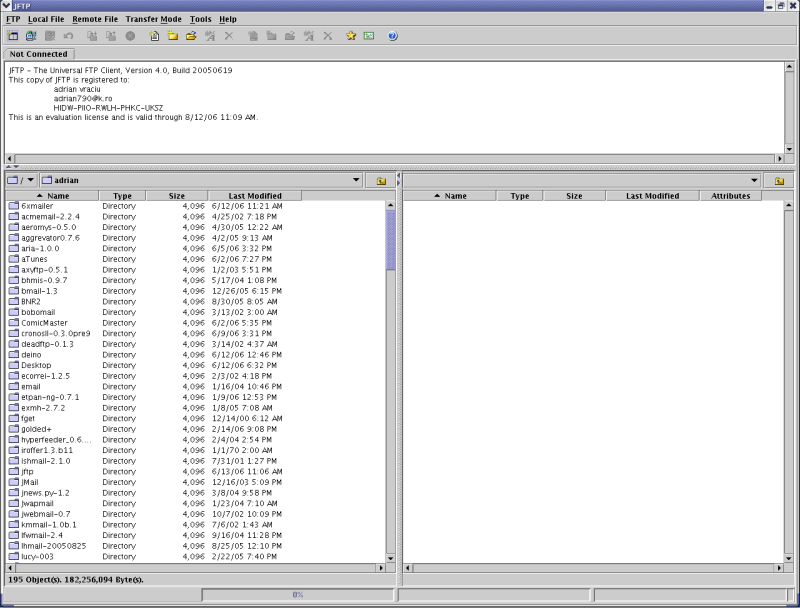
Mga Komento hindi natagpuan